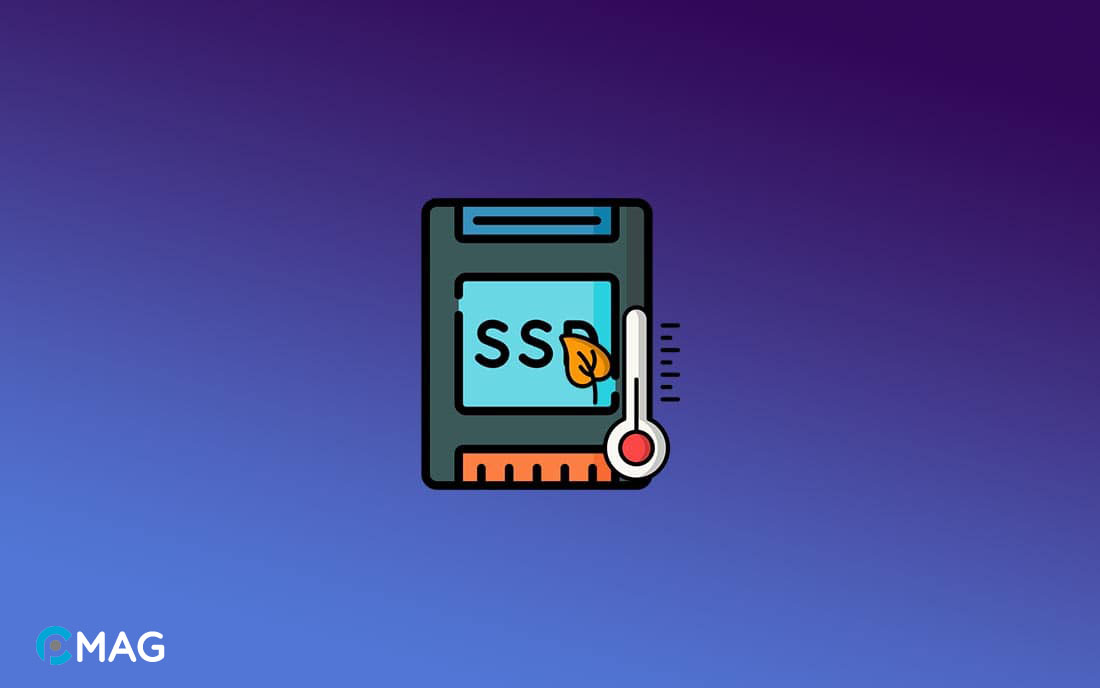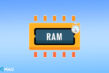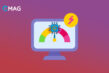Việc mọi hệ thống máy tính đều được trang bị hệ thống tản nhiệt không phải là một sự trùng hợp. Điều này là do nhiệt độ có ảnh hưởng đáng kể đến hiệu suất và độ bền của các thành phần máy tính. Trong bài viết này, PCMag sẽ khám phá các phương pháp kiểm tra nhiệt độ của ổ đĩa HDD và SSD trên các hệ điều hành Windows, MacOS và Linux.
Cách kiểm tra nhiệt độ ổ cứng
Windows
Thông qua Windows Settings
Bước 1: Ấn tổ hợp phím Windows + I và sau đó chọn System.
Bước 2: Trong thanh menu bên trái, hãy chọn Storage. Dưới phần More storage settings, click vào Manage Disks and Volumes.
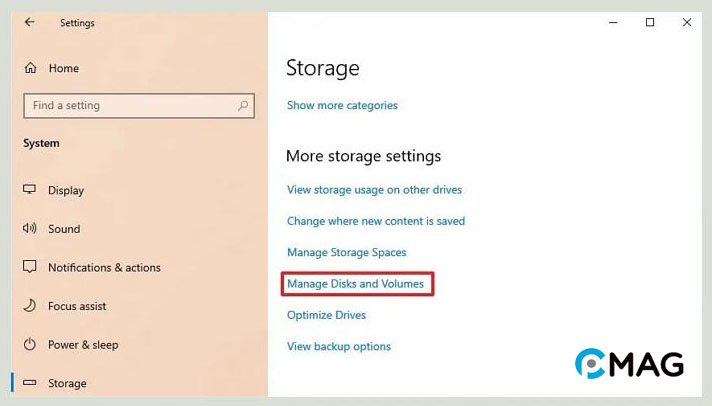
Bước 3: Chọn ổ cứng bạn muốn xem nhiệt độ và sau đó chọn Properties.
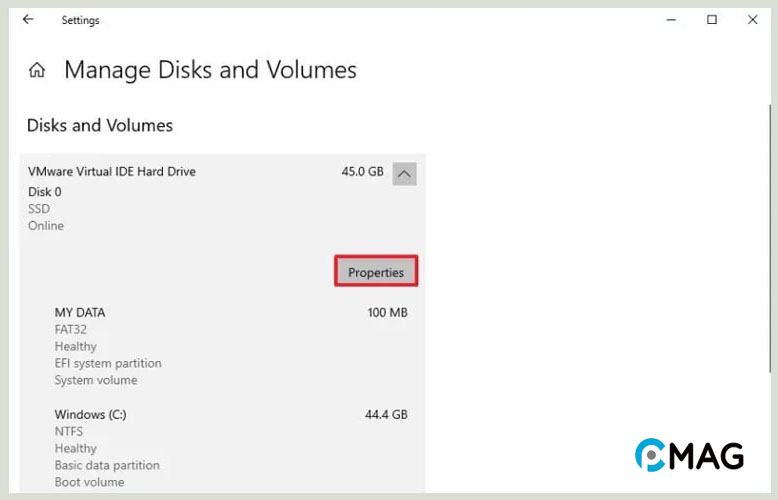
Bước 4: Tại phần Drive health, bạn có thể xem giá trị Temperature để biết nhiệt độ hiện tại của ổ cứng.
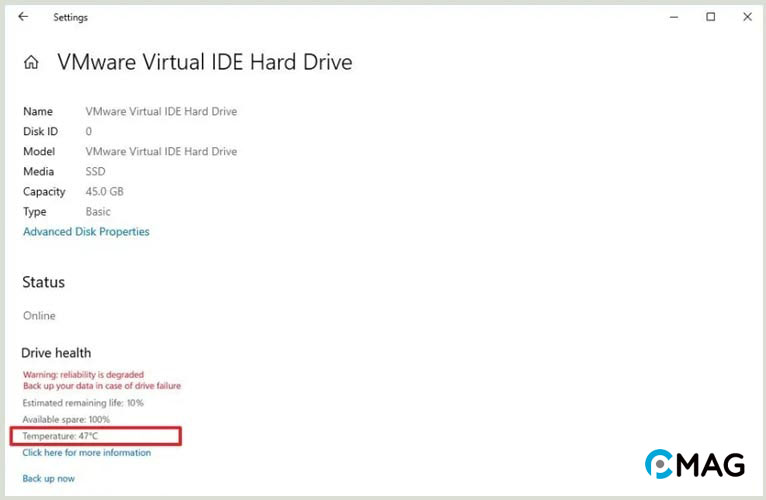
Chú ý: Tính năng Manage Disks and Volumes chỉ có mặt trên các phiên bản Windows 10 Pro, Enterprise và Education. Nếu bạn đang dùng phiên bản Home, tính năng này sẽ không được hiển thị.
Thông qua phần mềm CrystalDiskInfo
CrystalDiskInfo là phần mềm miễn phí dùng để kiểm tra và giám sát tình trạng sức khỏe của ổ cứng. Phần mềm này cung cấp dữ liệu chi tiết như nhiệt độ, tốc độ quay, số lần khởi động, số lần gặp lỗi và nhiều thông số khác của ổ cứng.
Qua CrystalDiskInfo, người dùng có thể hiểu rõ về tình trạng và hiệu suất của ổ cứng, giúp họ quyết định liệu có nên sao lưu dữ liệu hoặc thay thế ổ cứng khi cần.
Bước 1: Truy cập trang chủ và tải về phần mềm CrystalDiskInfo, sau đó tiến hành cài đặt bình thường.
Bước 2: Mở phần mềm lên. Chú ý mục Temperature, sẽ hiển thị nhiệt độ của ổ cứng hiện tại được đo bằng đơn vị °C.
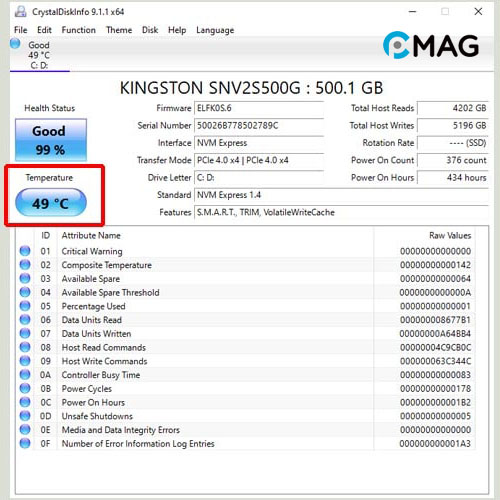
MacOS
DriveDx là phần mềm giúp chẩn đoán và theo dõi sức khỏe ổ cứng dành cho macOS, cung cấp thông tin chi tiết về tình trạng và hiệu suất của ổ cứng. Phần mềm này hiển thị các chỉ số quan trọng như nhiệt độ, số lần khởi động, số lỗi đọc/ghi và ước lượng thời gian hoạt động còn lại của ổ cứng.
Với DriveDx, người dùng có thể nhận biết kịp thời các dấu hiệu cảnh báo sớm về vấn đề ổ cứng và thực hiện các biện pháp phòng ngừa cần thiết để bảo vệ dữ liệu tránh khỏi sự cố hỏng ổ.
Bước 1: Tải phần mềm DriveDx và cài đặt như bình thường.
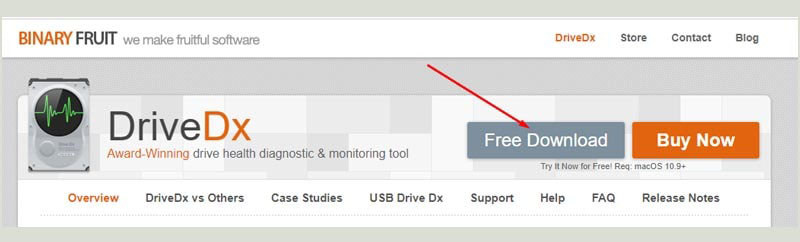
Bước 2: Khi đã cài đặt xong, khởi động phần mềm và chọn “Try Now“.
Bước 3: Trong menu bên trái, lựa chọn “Device Statistics“. Xem phần thông tin bên phải, dưới “Temperature Statistics” sẽ hiển thị các thông số nhiệt độ của ổ cứng, bao gồm nhiệt độ hiện tại, cao nhất và thấp nhất được ghi nhận.
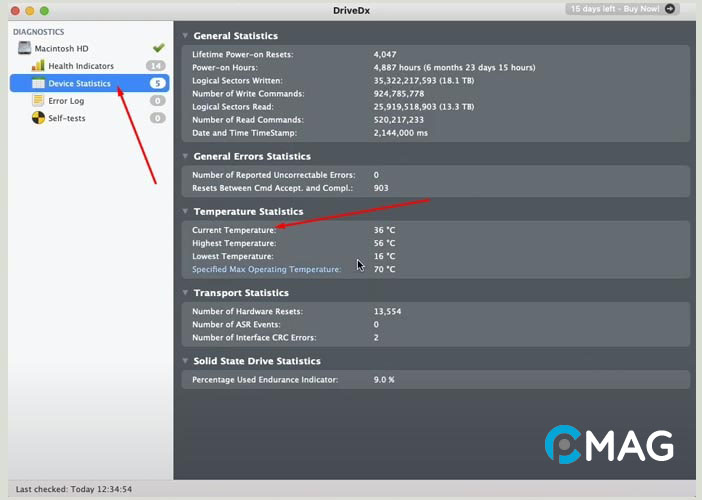
Linux
Bước 1: Mở terminal, sau đó cài đặt tiện ích hddtemp
$ sudo apt update && sudo apt install --assume-yes hddtemp
Bước 2: Start hddtemp service
$ sudo systemctl start hddtemp
Bước 3: Cấu hình để hddtemp service tự động chạy khi khởi động hệ thống
$ sudo systemctl enable hddtemp hddtemp
Bước 4: Kiểm tra các ổ cứng có sẵn trên máy
$ lsblk | grep disk
Bước 5: Kiểm tra nhiệt độ ổ cứng
$ sudo hddtemp /dev/sda
Vì sao nên kiểm tra nhiệt độ ổ cứng
Theo dõi nhiệt độ của ổ cứng là bước quan trọng để bảo vệ và duy trì sức khỏe của ổ.
- Ổn định hoạt động: Nhiệt độ cao có thể gây sự cố và ảnh hưởng đến hiệu suất của ổ cứng. Theo dõi nhiệt độ giúp đảm bảo ổ cứng hoạt động trong giới hạn nhiệt độ an toàn, ngăn chặn rủi ro quá nhiệt.
- Tuổi thọ và độ bền: Nhiệt độ cao gây hao mòn và làm giảm tuổi thọ ổ cứng. Việc theo dõi nhiệt độ giúp nhận biết sớm các vấn đề và áp dụng giải pháp giảm tác động, kéo dài tuổi thọ ổ.
- Bảo vệ dữ liệu: Nhiệt độ cao có thể dẫn đến hỏng hóc và mất mát dữ liệu. Kiểm tra nhiệt độ định kỳ giúp nhận biết và phòng tránh hậu quả xấu đến dữ liệu.
- Phòng tránh sự cố: Việc kiểm tra định kỳ nhiệt độ ổ cứng giúp phát hiện và ngăn chặn sự cố trước khi xảy ra, cho phép người dùng kịp thời sửa chữa hoặc thay thế để tránh hậu quả nghiêm trọng.
Nhiệt độ ổ cứng bao nhiêu là bình thường?
Nhiệt độ thông thường cho ổ cứng thường nằm trong phạm vi 30 đến 45 độ C (86 đến 113 độ F). Tuy nhiên, giới hạn nhiệt độ an toàn có thể thay đổi tùy theo từng loại ổ cứng, đòi hỏi cần xem xét đến các yếu tố như điều kiện môi trường, kiểu dáng hệ thống và mức độ tải công việc để xác định nhiệt độ thích hợp.
Nếu nhiệt độ của ổ cứng tăng lên trên 50 độ C (122 độ F), điều này yêu cầu kiểm tra và có biện pháp làm mát để ngăn ngừa hậu quả của việc quá nhiệt.